7 Möglichkeiten, Speicherplatz unter Mac OS X freizugeben

Es ist 2018, sollten wir uns nicht um Speicherplatz kümmern? Nein, überhaupt nicht! Ein modernes MacBook verfügt möglicherweise über ein Solid-State-Laufwerk mit nur 128 GB Speicherplatz, was bedeutet, dass Sie den gefürchteten Fehler "Ihre Startdiskette ist fast voll" eher früher als später sehen werden. Es ist sehr wichtig, die Festplatte sauber und ordentlich zu halten.
Sie können ziemlich viel Speicherplatz freigeben, indem Sie Dateien und Anwendungen, die Ihnen egal sind, wegschneiden, aber das bringt Sie nur soweit. Um wirklich Speicherplatz auf der Festplatte Ihres Macs freizumachen, müssen Sie ein wenig tiefer suchen, z. B. nicht benötigte Sprachdateien bereinigen, doppelte Dateien entfernen, Anhänge löschen und temporäre Dateien löschen. Nicht alles ist offensichtlich - wussten Sie, dass jedes Benutzerkonto auf einem Mac mehrere Papierkörbe hat?
Reinigen Sie Ihren Mac auf einfache Weise
Wenn Sie keine Zeit für das Suchen und Reinigen von Dingen brauchen Sie können CleanMyMac 3 verwenden, um temporäre Dateien zu löschen, zusätzliche Sprachdateien zu bereinigen, Anwendungen zu deinstallieren, zusätzliche Dateien zu entfernen, die bei der Deinstallation von Anwendungen zurückbleiben, große Anhänge in Mail zu finden und loszuwerden, und vieles mehr mehr.
Es enthält grundsätzlich alle Funktionen der Reinigungsanwendungen, über die wir in diesem Artikel sprechen, aber in einer einzigen App - mit der Ausnahme, dass Sie doppelte Dateien finden, für die Sie immer noch Gemini 2 verwenden möchten. Glücklicherweise ist es derselbe Anbieter, der Gemini 2 herstellt und Sie beide als Paket erhalten können.
Und natürlich gibt es eine kostenlose Testversion, die anzeigt, wo Ihr freier Speicherplatz gelaufen ist und Ihnen erlaubt, einige davon kostenlos zu bereinigen
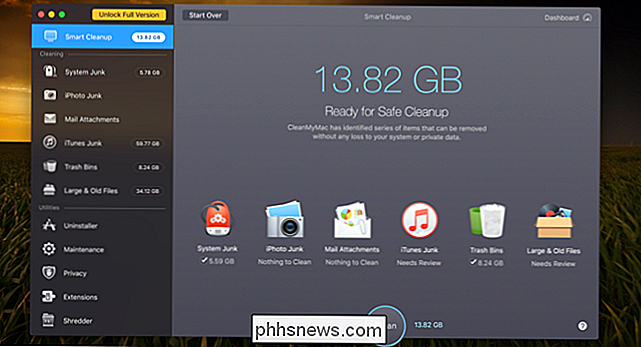
Sie haben eine einzige Taste, um alles zu bereinigen, aber wir empfehlen, in die Details zu gehen, um sicher zu gehen.
Hinweis: Bevor Sie ein Reinigungswerkzeug ausführen, sollten Sie sicherstellen, dass alle wichtigen Daten vorhanden sind gesichert, nur für den Fall.
Doppelte Dateien finden und entfernen
Eines der schwierigsten Dinge, die viel Speicherplatz belegen können, sind doppelte Dateien auf Ihrem Computer - das gilt insbesondere, wenn Sie den Computer für eine lange Zeit. Zum Glück gibt es tolle Apps wie Gemini 2, mit denen du doppelte Dateien finden und entfernen kannst.
Du kannst es im App Store kaufen, wenn du willst - Apple hat dies als Editors 'Choice gewählt , aber Sie sind wahrscheinlich besser dran, es von ihrer Website zu bekommen, weil sie dort eine kostenlose Testversion zur Verfügung haben.
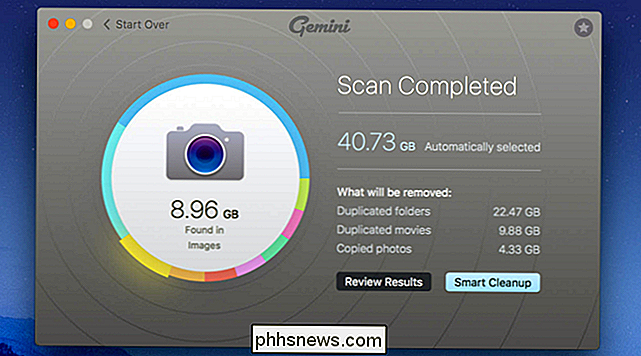
Es gibt viele andere Möglichkeiten im App Store und anderswo, aber wir haben diese verwendet und hatten gute Ergebnisse.
Mülleimer leeren
VERWANDT: 7 Möglichkeiten zum Freigeben von Festplattenspeicher unter Windows
Der Papierkorb auf einem Mac entspricht dem Papierkorb unter Windows. Anstatt das Formular im Finder zu löschen, wird es in den Papierkorb verschoben, damit Sie es später wiederherstellen können, wenn Sie es sich anders überlegen. Um diese Dateien vollständig zu entfernen und den benötigten Speicherplatz freizugeben, müssen Sie Ihren Papierkorb leeren. Aber Macs können mehrere Mülleimer haben, daher müssen Sie möglicherweise mehrere leeren.
Um den Hauptmüllbehälter Ihres Benutzerkontos zu leeren, klicken Sie mit der rechten Maustaste auf das Papierkorbsymbol in der unteren rechten Ecke des Docks und wählen Sie Leerer Müll. Dadurch werden alle Dateien gelöscht, die Sie aus dem Finder in den Papierkorb verschoben haben.
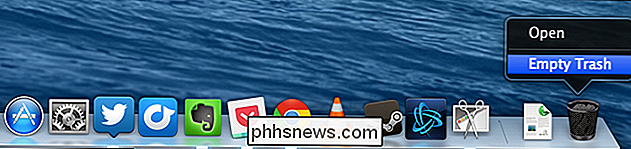
iPhoto, iMovie und Mail haben alle ihre eigenen Mülleimer. Wenn Sie Mediendateien aus diesen Anwendungen gelöscht haben, müssen Sie auch ihre Mülleimer leeren. Wenn Sie beispielsweise iPhoto zum Verwalten Ihrer Bilder und zum Löschen dieser Bilder in iPhoto verwenden, müssen Sie den iPhoto-Papierkorb löschen, um ihn von Ihrer Festplatte zu entfernen. Um dies zu tun, klicken Sie einfach bei gedrückter Strg-Taste oder mit der rechten Maustaste auf die Papierkorb-Option in der jeweiligen Anwendung und wählen Sie Papierkorb leeren.
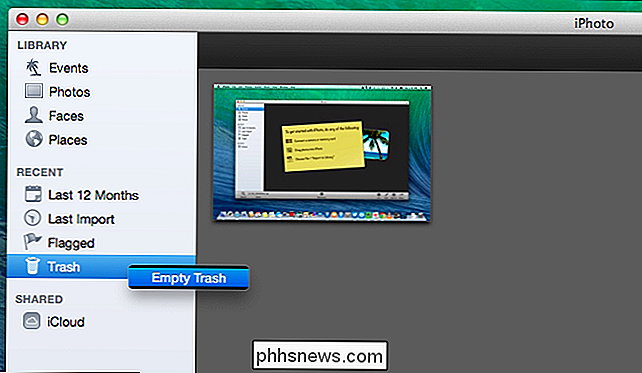
Anwendungen deinstallieren
Die Anwendungen, die Sie auf Ihrem Mac installiert haben, beanspruchen natürlich Speicherplatz. Sie sollten sie deinstallieren, wenn Sie sie nicht benötigen - öffnen Sie einfach ein Finder-Fenster, wählen Sie Anwendungen in der Seitenleiste und ziehen Sie das Symbol der Anwendung in den Papierkorb auf Ihrem Dock.
Um herauszufinden, welche Anwendungen sind Verwenden Sie den meisten Platz, öffnen Sie ein Finder-Fenster und wählen Sie Anwendungen. Klicken Sie in der Symbolleiste auf das Symbol "Elemente in einer Liste anzeigen" und dann auf die Überschrift Größe, um die installierten Anwendungen nach Größe zu sortieren.
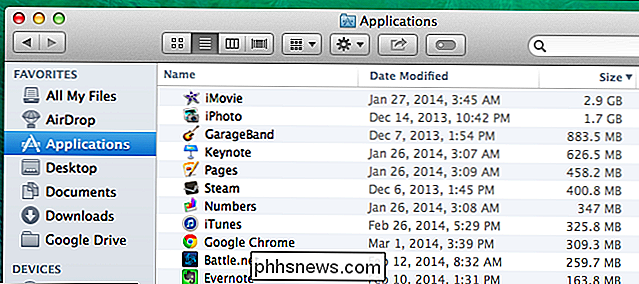
Temporäre Dateien löschen
Die Festplatte Ihres Mac verfügt wahrscheinlich über temporäre Dateien, die Sie nicht benötigen. Diese Dateien belegen häufig keinen Speicherplatz. Mac OS X versucht, temporäre Dateien automatisch zu entfernen, aber eine dedizierte Anwendung wird wahrscheinlich mehr Dateien finden, die bereinigt werden müssen. Temporäre Dateien zu bereinigen wird nicht unbedingt Ihren Mac beschleunigen, aber es wird einen Teil dieses wertvollen Speicherplatzes freigeben.
Es gibt viele Tools zur temporären Dateireinigung für Mac. CCleaner, das beliebteste Tool zum Löschen temporärer Dateien unter Windows-Geeks, hat jetzt sogar eine Version für Mac. Laden Sie den kostenlosen CCleaner für Mac herunter und führen Sie ihn aus, um einige dieser nutzlosen Dateien zu löschen, so wie Sie es unter Windows können.
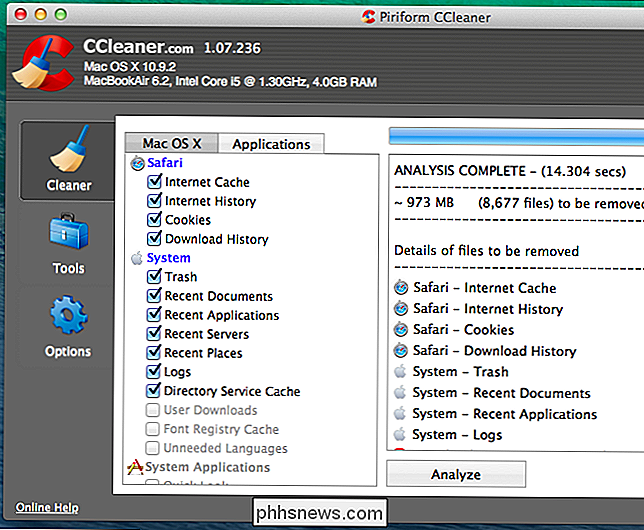
Denken Sie daran, dass das Löschen Ihres Browser-Cache nicht unbedingt eine gute Idee ist. Diese Caches enthalten Dateien von Webseiten, damit Ihr Browser die Webseiten in Zukunft schneller laden kann. Ihr Webbrowser wird beim Browsen automatisch mit dem Neuaufbau des Caches beginnen und die Ladezeiten der Webseite verlangsamen, wenn der Cache Ihres Browsers wieder anwächst. Jeder Browser begrenzt seinen Cache auf eine maximale Menge an Speicherplatz.
Überprüfen Sie Ihre Festplatte, um zu sehen, was Speicherplatz belegt
Um Speicherplatz freizugeben, ist es hilfreich zu wissen, was Speicherplatz auf Ihrem Mac verwendet . Ein Festplattenanalyse-Tool wie Disk Inventory X scannt die Festplatte Ihres Macs und zeigt an, welche Ordner und Dateien den meisten Speicherplatz belegen. Sie können diese Space-Hogs dann löschen, um Speicherplatz freizugeben.
Wenn Sie sich für diese Dateien interessieren, können Sie sie auf externe Medien verschieben - wenn Sie beispielsweise große Videodateien haben, möchten Sie sie möglicherweise auf einem speichern externe Festplatte und nicht auf dem Mac.
Denken Sie daran, dass Sie keine wichtigen Systemdateien löschen möchten. Ihre persönlichen Dateien befinden sich unter / Benutzer / Name, und auf diese Dateien sollten Sie sich konzentrieren.
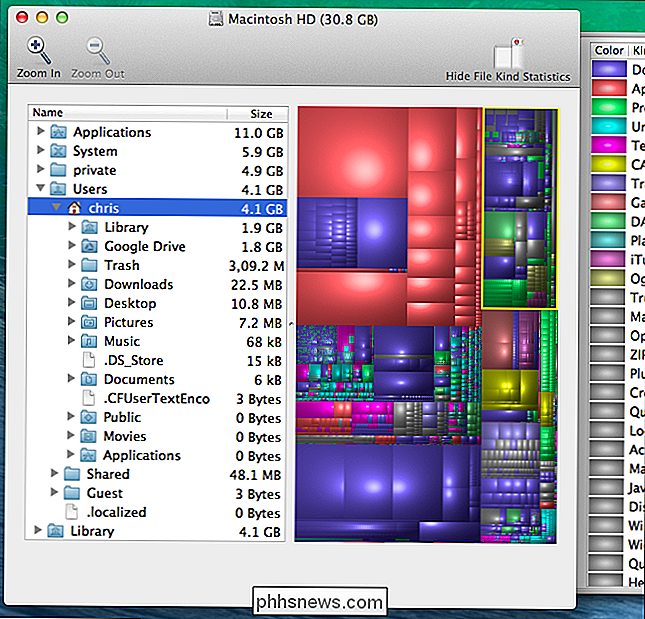
Sprachdateien entfernen
Mac-Anwendungen enthalten Sprachdateien für jede Sprache, die sie unterstützen. Sie können die Systemsprache Ihres Macs wechseln und die Anwendungen in dieser Sprache sofort verwenden. Allerdings verwenden Sie wahrscheinlich nur eine einzige Sprache auf Ihrem Mac, so dass diese Sprachdateien nur aus hunderten von Megabyte Speicherplatz verwendet werden. Wenn Sie versuchen, so viele Dateien wie möglich auf das 64 GB MacBook Air zu komprimieren, kann dieser zusätzliche Speicherplatz nützlich sein.
Um diese Sprachdateien zu entfernen, können Sie Einsprachige verwenden. Dies ist nur notwendig, wenn Sie wirklich den Platz möchten - diese Sprachdateien verlangsamen nicht, so dass es kein Problem ist, sie zu behalten, wenn Sie eine große Festplatte mit mehr als genug freiem Speicherplatz haben.
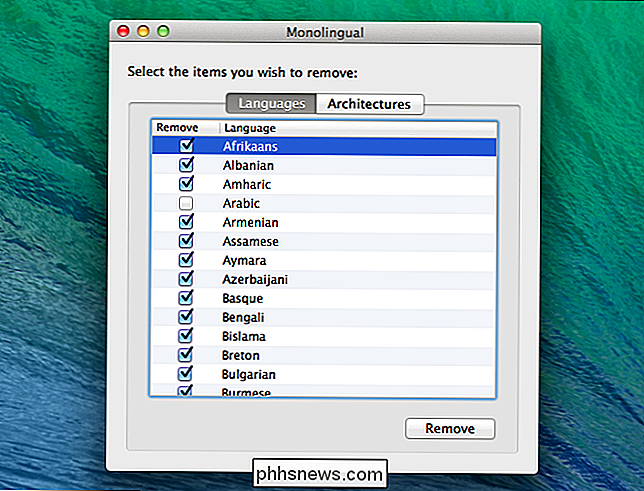
Big Attachments in Mac säubern Mail
RELATED: Wie Sie die Mail-App Ihres Mac vor der Verschwendung von Gigabyte an Speicherplatz stoppen
Wenn Sie die integrierte E-Mail-Anwendung in Mac OS verwenden und schon lange dasselbe E-Mail-Konto haben Es besteht eine gute Chance, dass große E-Mail-Anhänge eine Menge Speicherplatz auf Ihrer Festplatte beanspruchen - manchmal sogar mehrere Gigabyte. Dies ist also ein guter Ort, um das Laufwerk zu überprüfen.
Sie können die E-Mail-Einstellungen nicht ändern Laden Sie Anhänge automatisch herunter, um Speicherplatz zu sparen, oder führen Sie ein Bereinigungstool aus, um sie zu entfernen. Wenn Sie Google Mail verwenden, können Sie festlegen, wie viele Nachrichten standardmäßig über IMAP synchronisiert werden sollen, um nur die letzten paar Tausend statt alles anzuzeigen.
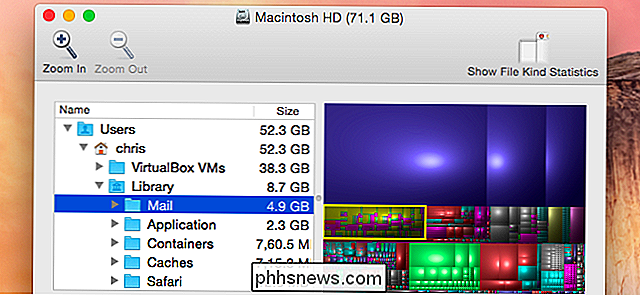
Verwenden Sie die Storage Tools in macOS Sierra
Die neueste Version von macOS Sierra hat ein neues Tool, das Ihnen hilft, den Müll von Ihrem Mac zu säubern - gehen Sie einfach zum Menü und wählen Sie "Über diesen Mac" und blättern Sie dann zum Storage Tab.
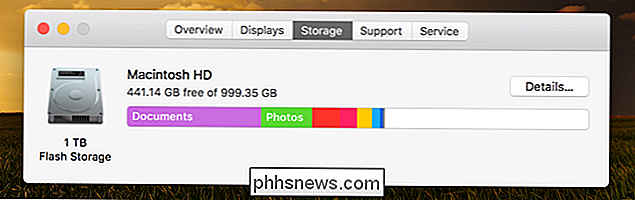
Sobald Sie dort sind, können Sie durch die neue Einstellungen und aktivieren Sie diejenigen, die für Sie Sinn ergeben.
- Speichern in iCloud - Mit dieser neuen Funktion können Sie Ihren Desktop, Dokumente, Fotos und Videos in iCloud speichern und Apple wird automatisch den lokalen Speicherplatz freigeben . Wenn Sie eine langsame Internetverbindung haben, möchten Sie dies wahrscheinlich nicht aktivieren.
- Optimize Storage - Der Name stimmt nicht wirklich mit der Funktion überein, die gekaufte iTunes Filme und TV-Sendungen nach Ihnen löscht Ich habe sie beobachtet, um sie davon abzuhalten, die Fahrt zu blockieren. Da Filme, besonders im HD-Format, extrem große Dateien sind, kann dies dazu beitragen, dass auf Ihrem Mac kein Platz mehr zur Verfügung steht. Sie können sie natürlich jederzeit wieder herunterladen, wenn Sie sie gekauft haben.
- Papierkorb automatisch leeren - das ist ziemlich einfach, wenn Sie das einschalten, löscht Apple automatisch alte Artikel aus dem Papierkorb, nachdem sie 30 Tage lang dort waren.
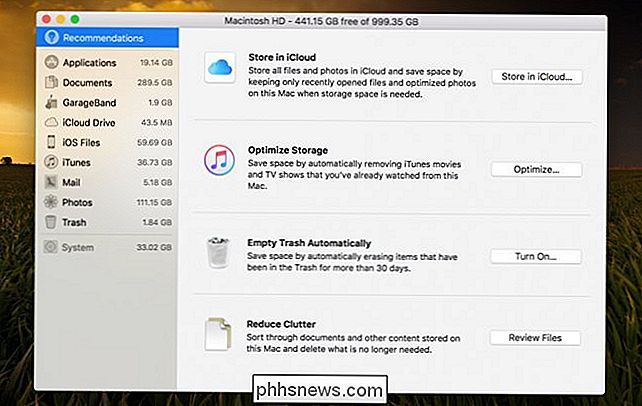
Es ist ein wenig klobig und nicht so einfach zu benutzen wie einige der Drittanbieter-Tools, aber es funktioniert.
Achten Sie darauf, auch andere Dateien zu entfernen, die Sie nicht benötigen. Beispielsweise können Sie heruntergeladene .dmg-Dateien löschen, nachdem Sie die darin enthaltenen Anwendungen installiert haben. Wie Programm-Installer unter Windows sind sie nutzlos, nachdem das Programm installiert wurde. Überprüfen Sie Ihren Downloads-Ordner im Finder und löschen Sie heruntergeladene Dateien, die Sie nicht mehr benötigen.

So finden Sie öffentliches WLAN mit der Facebook App auf Ihrem Telefon
Jeder muss ab und zu einen WLAN-Hotspot finden. Fast jeder hat Facebook. Wenn Sie Facebook auf Ihrem Telefon haben, können Sie damit lokale Unternehmen mit öffentlichem WLAN finden. So verwenden Sie dieses Tool: Das Find Wi-Fi-Tool von Facebook ist eines von vielen integrierten Mini-Apps, von denen Sie vielleicht gar nicht wissen, dass sie sich auf Ihrem Telefon befinden.

Razers zSilver Gaming Rewards sind es wert?
Razer hat kürzlich ein neues Kundenbindungsprogramm angekündigt: PC-Spieler können virtuelle Währung, genannt "zSilver", erwerben und in einem "zVault" speichern die Spiele spielen, die sie bereits genießen. Die Spiele werden von Razers Cortex-Desktop-Programm gestartet - ein bisschen wie Steam ohne den eingebauten Spiele-Store - und minutengenau nachverfolgt, um zSilver zu erhalten, das gegen Hardware-Boni der Razer-Marke ausgetauscht werden kann.


